大神细说win10系统快速加密文件的流程
时间:2021-07-26 16:39编辑:admin来源:www.xiuxiu8.net
依据网友的反响发觉win10系统快速加密文件的情况是大多数网友的困惑之处,固然处理起来也不难,然而还是有一些小伙伴不明白win10系统快速加密文件应该怎样解决。于是就有一些朋友到本站询问win10系统快速加密文件问题的解决步骤。就是按照1.Win+R之后输入regedit进入注册表编辑器,定位到: HKEY_CURRENT_USERSoftwareMicrosoftWindowsCurrentVersionExplorerAdvanced 2.在右侧新建名为“EncryptionContextMenu”的32位DWORD值,并将默认数值数据设置为1。的方法即可解决,小伙伴们一起来看看win10系统快速加密文件的具体操作流程吧!
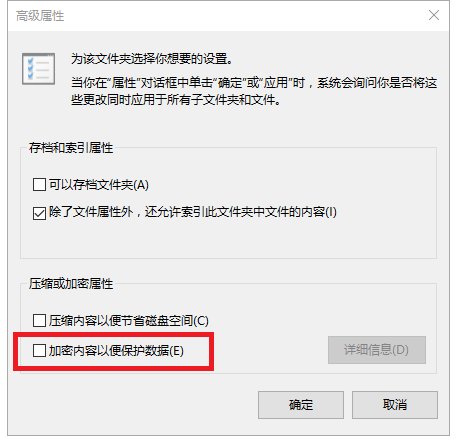
要是觉得每次在文件或文件夹上点鼠标右键,依次选择“常规-高级”,勾选“加密内容以便保护数据”太麻烦的话,小编告诉你极为快捷的系统加密大法,应用之后只要两步!
1.Win+R之后输入regedit进入注册表编辑器,定位到:
HKEY_CURRENT_USERSoftwareMicrosoftWindowsCurrentVersionExplorerAdvanced
2.在右侧新建名为“EncryptionContextMenu”的32位DWORD值,并将默认数值数据设置为1。
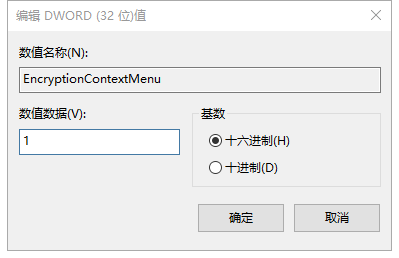
经过这么设置之后,不需要重启电脑,当我们在任意文件或文件夹上点击鼠标右键,就会看到“加密”菜单选项了(取消这个菜单,只需要删除创建的EncryptionContextMenu键值即可)。对于已经加密过的文件,则会显示为“解密”,比用第三方加密软件或者其他办法方便多了吧!
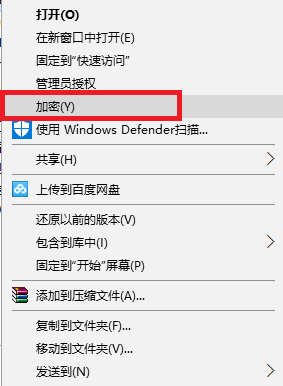
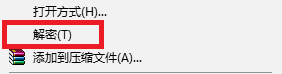
嗯,经过了这么设置之后,会有新的问题出现,那就是咱们的鼠标右键菜单会变得越来越长,有些超出天际的感觉,对于那些我们不需要的鼠标右键菜单项目,该删除的就删除掉哦。继续注册表之旅吧,不需要用第三方清理软件的说。
在注册表编辑器中,HKEY_CLASSES_ROOTDirectoryShell和HKEY_CLASSES_ROOTDirectoryShellexContextMenuHandlers下面,保存着和文件夹右键操作的有关菜单内容,看下面的图片上文件夹的名称很容易理解它们都代表什么的吧?
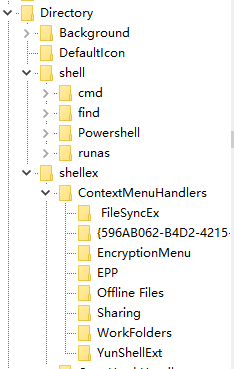
如果这里没有大家想要删除的右键选项,在HKEY_CLASSES_ROOTFoldershellexContextMenuHandlers还有一些隐藏着呢,删除哪个看个人需求了哦!
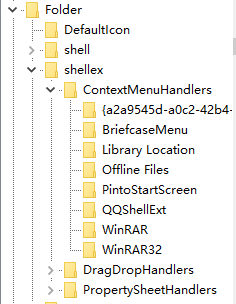
此外,如果大家安装了较多的应用程序,会在鼠标右键“新建”选项中出现一堆可以新建的项目。其实我们日常用的也就那么几个:新建文本文档、新建文件夹、Office三大件一类的文件,至于"新建WinRAR"恐怕没几个人会用吧?
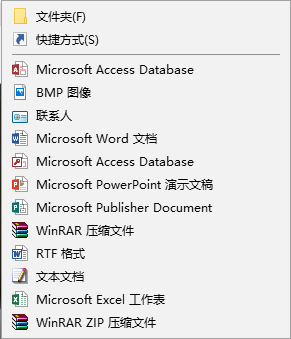
想要干掉它们其实也很简单,HKEY_CLASSES_ROOT下存放着所有文件类型的信息,像HKEY_CLASSES_ROOT.rar就是WinRAR相关的右键信息,在右键菜单的“新建”菜单中显示为“WinRAR压缩文件”的选项,那么在这个键值下删除“Shellnew”后,右键的“新建”菜单中就没有了上述选项,其他类型的文件大家也是可以这样操作。
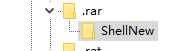
以上就是win10系统快速加密文件的操作方法的完整教程了,有需要的用户可以按照上述步骤设置解决问题,希望对大家有所帮助。
相关文章
-

win10系统无法识别usb大容量存储设备解决方法的处理步骤
通过USB连接可以做许多的事情,其中最常见的就是U盘就是通过USB接口连接进行使用的,所以不管是USB接口还是USB这个词都是我们不会陌生
2022-07-26 10:20 -

高手指导win10系统诊断策略服务已被禁用的处理方法
根据小伙伴们的反馈,发现win10系统诊断策略服务已被禁用的问题是很多朋友的困扰,小编也算对电脑系统的部分问题了解的比较清楚,所以认为win10系统诊断策略服务已被禁用的问题还
2021-08-20 19:30 -

大神为你讲解win10系统wps残留office6文件夹删不掉的设置技巧
根据小伙伴们的反馈,发现win10系统wps残留office6文件夹删不掉的问题是很多朋友的困扰,即便很容易处理,还是有朋友不知道win10系统wp
2021-09-04 07:57 -

主编细说win10系统xbox校准手柄的操作办法
根据小伙伴们的反馈,发现win10系统xbox校准手柄的问题是很多朋友的困扰,于是小编就在网上搜集整理了win10系统xbox校准手柄的一些处理步骤,因此就有很多小伙伴来向我咨询win10系统
2021-10-16 23:36 -

手把手还原win10系统开机Windows boot manager无法启动BOOTBCD的恢复方法
依据网友的反响发觉win10系统开机Windows boot manager无法启动BOOTBCD的情况是大多数网友的困惑之处,即便很容易处理,还是有朋友不
2021-08-29 03:48 -

怎么快速解决win10系统若要升级windows server或企业版请联系管理员的处理办法
根据小伙伴们的反馈以及小编自己的观察,发现win10系统若要升级windows server或企业版请联系管理员的问题是很多朋友的困扰,因此我就在电脑上汇集整顿出win10系统若要升级windows serve
2021-09-07 20:30
最新系统下载
-
 1
1【游戏性能增强】Windows10系统64位 游戏定制优化版
发布日期:2024-07-16大小:4.39 GB
-
 2
2深度技术GhostWin10系统32位专业稳定版 V2022.07
发布日期:2024-07-05大小:未知
-
 3
3深度技术GhostWin10系统32位专业稳定版 V2022.07
发布日期:2024-07-02大小:4.65GB
-
 4
4深度技术Windows10系统32位低配精简版 V2023
发布日期:2024-06-27大小:4.45GB
-
 5
5【老电脑升级首选】Windows10系统64位 专业精简版
发布日期:2024-06-19大小:4.38GB
-
 6
6Windows10系统64位 官方正式版
发布日期:2024-06-19大小:4.52GB
-
 7
7Win10批量版
发布日期:2024-05-23大小:4.32GB
热门系统排行
-
 1
1雨林木风Ghost Win10 64位旗舰版 V2021.02
发布日期:2021-10-17人气:495
-
 2
2电脑公司win10 64位专业版 V2022.06
发布日期:2022-06-14人气:381
-
 3
3电脑公司 Ghost Win10 64位 纯净版 v2021.02
发布日期:2021-10-07人气:295
-
 4
4番茄花园 Ghost Win10 32位 旗舰版 v2021.02
发布日期:2021-10-19人气:227
-
 5
5深度技术Ghost Win10 64位元旦特别版 V2022.01
发布日期:2022-01-17人气:225
-
 6
6游戏专用 Ghost Win10 64位流畅稳定版 V2021.12
发布日期:2021-12-15人气:215
-
 7
7绿茶系统Ghost Win10 64位安全装机版 V2021.12
发布日期:2021-12-08人气:204
热门系统教程
-
 1
1大神操作win7系统运行日文游戏会显示乱码的具体步骤
发布日期:2021-09-30人气:5325
-
 2
2搞定win7系统老是要激活的详细方法
发布日期:2021-09-12人气:4553
-
 3
3图文解说win7系统安装360浏览器提示相关文件或文件夹被锁定的思路
发布日期:2021-10-09人气:3664
-
 4
4老司机教你设置win7系统连接VPN后不能访问内网的处理方式
发布日期:2021-10-12人气:2480
-
 5
5手把手教你win7系统更新时出现错误代码8024402c的设置方法
发布日期:2021-09-26人气:2257
-
 6
6技术员为你解决win7系统无法连接打印机报错代码0x00000057的设置教程
发布日期:2021-10-06人气:2092
-
 7
7图文说明win7系统电脑使用USB连接手机网络上网的操作方法
发布日期:2021-09-27人气:2024
